你知道怎麼列印ppt 一頁6張雙面的設定方法嗎
- WBOYWBOYWBOYWBOYWBOYWBOYWBOYWBOYWBOYWBOYWBOYWBOYWB轉載
- 2024-03-20 18:36:11836瀏覽
php小編蘋果教你如何設定列印ppt一頁6張雙面,透過這種方式,可以有效節省紙張,同時提高列印效率。在列印設定中,選擇“版面配置”選項,然後在“多頁”下拉式選單中選擇“6頁”,接著點選“列印”按鈕。這樣設定後,每張紙上將列印6張ppt頁面,達到雙面列印效果。這種列印方式適用於需要大量ppt輸出的場合,既環保又節省成本。
那麼,你知道怎麼印PPT一頁6張雙面呢?接下來,就叫你設定的方法,有興趣的認真看喔!
步驟詳情:
1、首先,我們在電腦上找到需要列印的PPT,然後雙擊開啟。點選頁面左側上方按鈕旁的倒三角形符號,在下拉式選單中找到【檔案】的按鈕,點選一下;接著,在出現的訊息中點選【列印】。
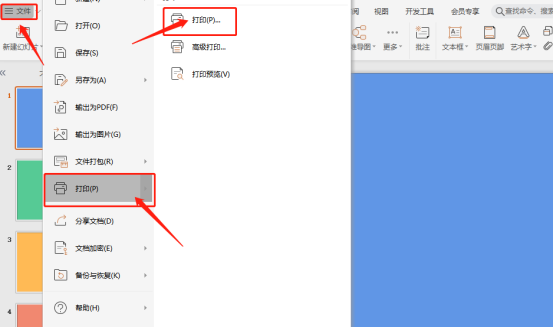
2、點擊之後,我們會看到介面上會出現一個列印的訊息方塊。 (如圖)
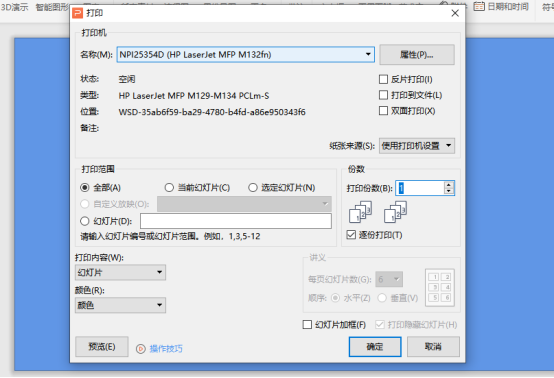
3、接著,我們找方格中找到【列印內容】並點擊,在出現的訊息中選擇【講義】。
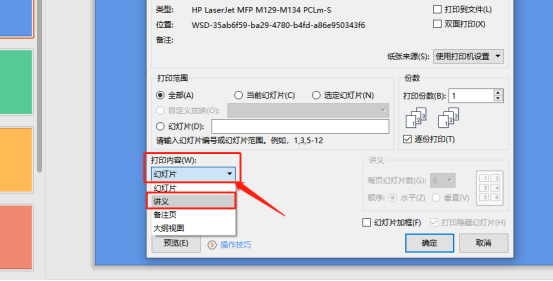
4、然後,我們找到【每頁投影片數】來選擇數量,按照我們的要求,一張6個,我們直接選6就好了!選擇好後點選左側下方的【預覽】進行查看。
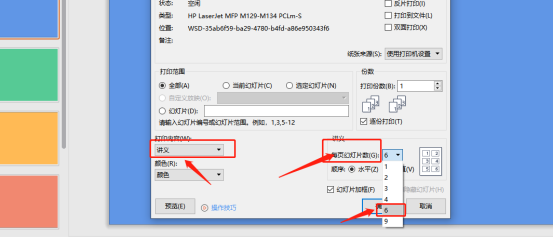
5、在預覽中,我們可以看到一頁裡面有6張投影片,這裡預設的預覽是【縱向預覽】;要知道,我們還可以在上方點選【橫向】,此時可以看到橫向列印預覽,預覽完成後可以點選上方的【關閉】。
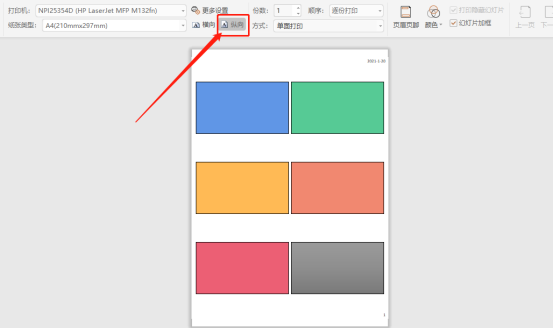
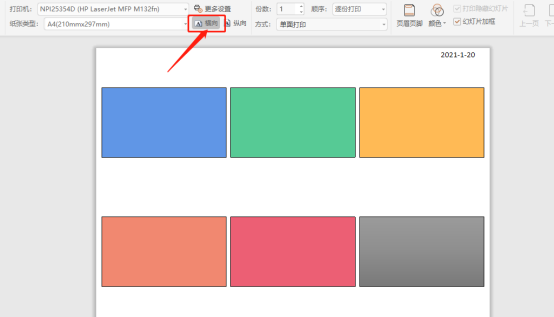
6、回到列印訊息方塊中,我們點選【屬性】,在出現的第二個訊息中方框設置好列印的紙張【方向】和【雙面列印】的內容;然後,點選下方的【確定】,回到第一個訊息方框;再點擊一下方框中【確定】就可以列印!
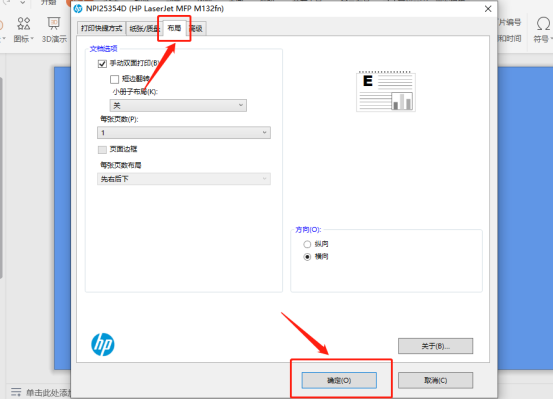
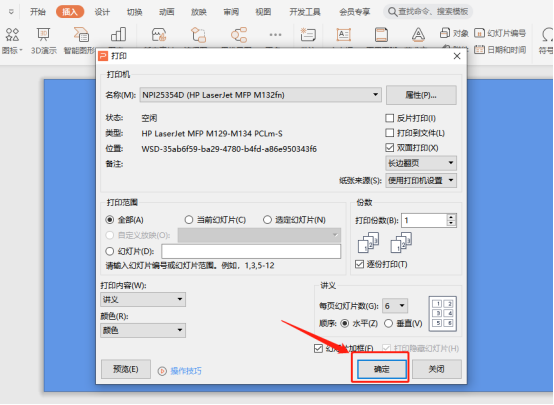
以上是你知道怎麼列印ppt 一頁6張雙面的設定方法嗎的詳細內容。更多資訊請關注PHP中文網其他相關文章!
陳述:
本文轉載於:huke88.com。如有侵權,請聯絡admin@php.cn刪除
上一篇:WPS文件怎麼調整字間距下一篇:WPS文件怎麼調整字間距

